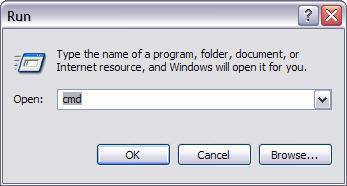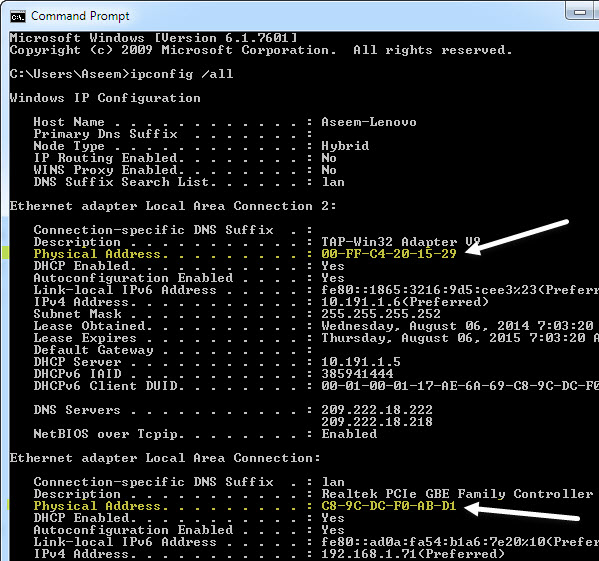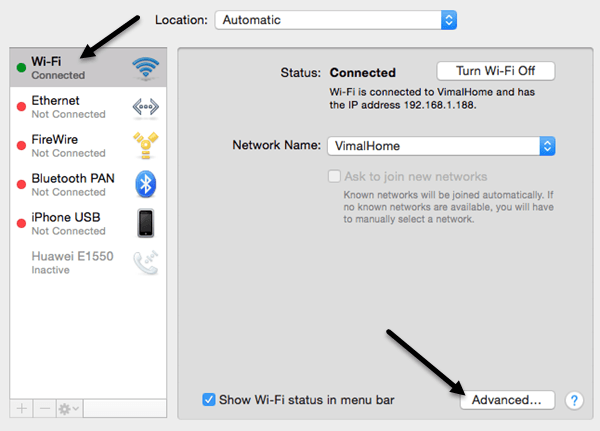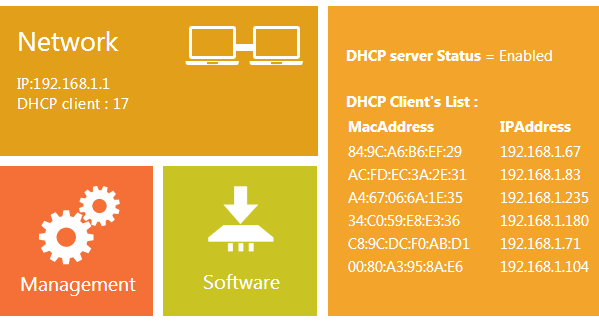MAC 주소가 무엇인지 파악해야합니까? 나는이 기사에서 어떻게하는지 설명 할 것이다! 그러나 MAC 주소는 다음과 같습니다 (Wikipedia에서 발췌 한 것입니다).
"컴퓨터 네트워크 액세스 제어 주소 (MAC 주소)는 대부분의 네트워크 어댑터 (NICs)에 연결된 고유 한 식별자입니다. 이것은 특정 네트워크 어댑터의 이름처럼 작동하는 숫자입니다. 예를 들어 서로 다른 두 대의 컴퓨터에있는 네트워크 카드 (또는 내장 된 네트워크 어댑터)는 이더넷 어댑터처럼 다른 이름 또는 MAC 주소를 갖습니다. 같은 컴퓨터에있는 무선 어댑터, 라우터에있는 여러 개의 네트워크 카드가 있습니다. 그러나 오늘날 대부분의 하드웨어에서 MAC 주소를 변경할 수 있습니다. "
Windows MAC 주소
그러면 MAC 주소를 얻으려면 어떻게해야합니까? ? 실제로는 아주 간단합니다! 우선 PC MAC 주소를 얻는 것으로 시작합시다.
1. 시작을 클릭 한 다음 실행을 클릭하십시오. 입력란에 CMD를 입력하십시오. 확인을 클릭하십시오.
2. DOS 창 (블랙 박스)에서 "ipconfig/ 모두를 따옴표없이 입력하십시오. >"를 입력하고 Enter를 누르십시오.
기본적으로이 명령은 유선 (이더넷) 네트워크 어댑터를 포함하여 시스템의 모든 네트워크 카드에 대한 모든 정보를 제공합니다. = "SPELLING_ERROR_5"class = "lazy blsp-spelling-error">블루투스어댑터, 모든 가상 어댑터 및 무선 어댑터.
일반적으로 MAC 주소는 각 어댑터에 대한 목록의 마지막 항목이며 MAC 주소는 각 어댑터마다 고유 한 MAC 주소를 갖기 때문에 필요한 특정 표제를 살펴야합니다. 실제 주소.콜론으로 구분 된 한 쌍의 숫자가 표시됩니다 (예 : 09 : F2 : 96 : 3E ... 등). 특정 어댑터에 대한 MAC 주소입니다.
MAC 주소 필터링을 설정하는 경우 라우터 설정에서 MAC 주소를 사용할 수 있습니다. MAC 주소 필터링을 설정하면 사용자의 컴퓨터에 연결할 수있는 특정 장치 만 지정할 수 있습니다 WiFi 네트워크. 네트워크에 연결된 모든 장치에는 스마트 폰, 프린터 등의 MAC 주소가 있습니다.
OS X Mac 주소
Macbook 또는 Mac Mini와 같은 Apple 컴퓨터를 사용하는 경우, 아래 단계에 따라 Mac 주소를 얻을 수 있습니다.
1. 시스템 환경 설정을 열고 네트워크를 클릭하십시오.
2. MAC 주소를 원하는 연결을 클릭 한 다음 오른쪽 하단의 고급버튼을 클릭하십시오.
p>3. 그런 다음 하드웨어탭을 클릭하면 상단에 MAC 주소가 표시됩니다.다른 장치의 MAC 주소 찾기
IP 카메라 나 iPhone 또는 무선 프린터와 같은 네트워크상의 다른 장치는 어떻게됩니까? 가능한 경우 장치 자체에서 MAC 주소를 얻으려고 시도 할 수 있습니다. 예를 들어 iPhone에서는 설정, 일반, 정보로 이동하여 Wi-Fi.
그러나 장치의 MAC 주소를 찾기가 쉽지 않은 경우가 있으므로 경우에 따라 네트워크상의 모든 장치의 IP 주소를 가져 오는 또 다른 방법이 있으며 무선 라우터를 사용하는 것입니다. 라우터는 네트워크의 DHCP 서버 일 가능성이 높기 때문에 연결된 모든 장치의 모든 IP 주소와 MAC 주소를 갖게됩니다. 라우터에 로그인하여 기본적으로 LAN 페이지를 찾을 때까지 탐색 할 수 있습니다. 그러면 연결된 모든 장치와 관련 정보가 표시됩니다.
그렇다면이 모든 방법으로 컴퓨터 (PC 또는 Mac) 및 라우터에 연결된 다른 네트워크 장치의 MAC 주소를 얻을 수 있습니다. MAC 주소를 찾는 데 문제가 있으면 여기에 질문을 게시하면 도움을 드리겠습니다. 즐기십시오!